वर्ड में लाइन कैसे डालें
क्या आप (Are)Word दस्तावेज़ में एक पंक्ति सम्मिलित करने के तरीके खोज रहे हैं ? क्या आपको Word(Word) में एक पंक्ति जोड़ने की आवश्यकता है ? चिंता न करें यह लेख आपकी समस्या का समाधान करने में आपकी सहायता करेगा। MS Word Microsoft(Microsoft) द्वारा विकसित किया गया है और दस्तावेज़, रिपोर्ट, पत्र आदि बनाने के लिए उपयोग किया जाता है। इसकी उन्नत विशेषताएं हमें दस्तावेज़ को सर्वोत्तम संभव तरीकों से संपादित करने में सक्षम बनाती हैं। एक पेशेवर स्तर की रिपोर्ट या फिर से शुरू करते समय एक शब्द में पंक्तियों का उपयोग स्पष्टता के लिए किया जाता है। शब्दों में दो प्रकार की रेखाएँ होती हैं जो क्षैतिज रेखाएँ और लंबवत रेखाएँ होती हैं। वर्ड(Word) में लाइन कैसे डालें, यह जानने के लिए लेख पढ़ना जारी रखें ।
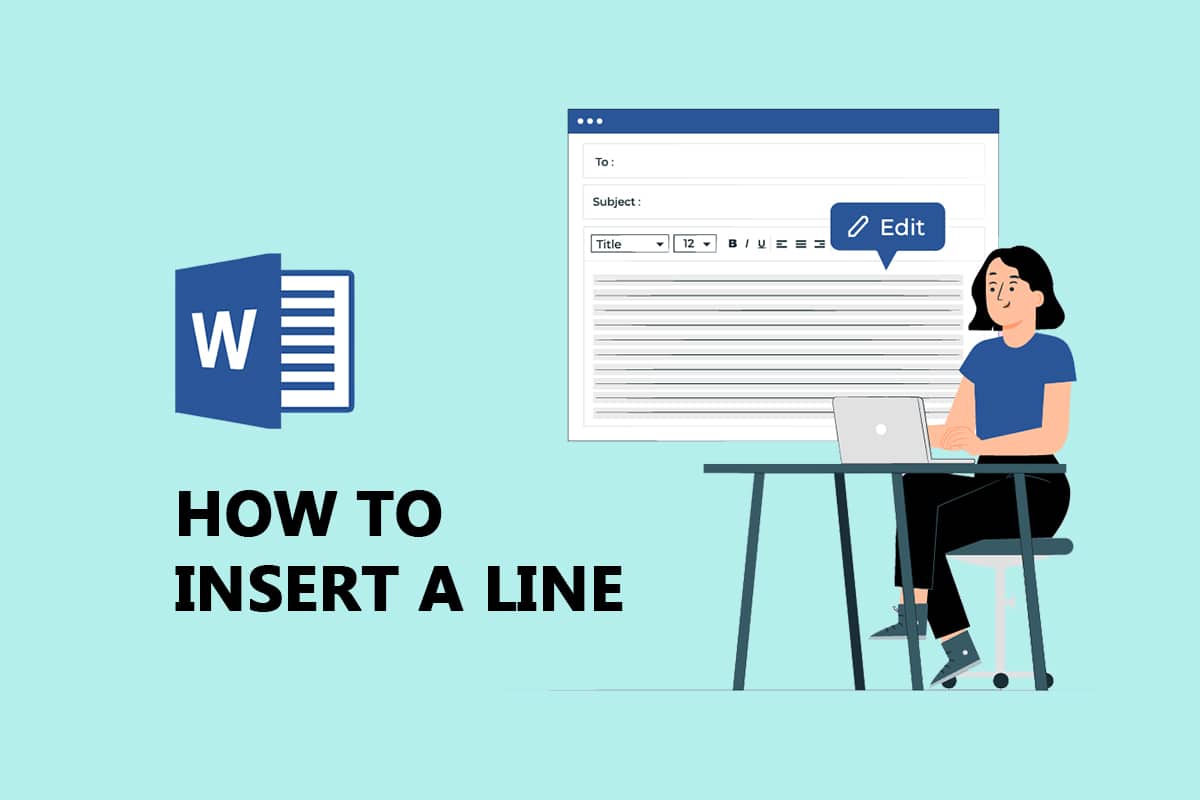
वर्ड में लाइन कैसे डालें(How to Insert a Line in Word)
आप एमएस वर्ड(MS Word) में हॉरिजॉन्टल के साथ-साथ वर्टिकल लाइन भी डाल सकते हैं । नीचे हमने ऐसा करने के दोनों तरीके दिखाए हैं।
विधि 1: क्षैतिज रेखाओं के लिए(Method 1: For Horizontal Lines)
जब हम टेक्स्ट सेक्शन को अलग करना चाहते हैं तो किसी शब्द में क्षैतिज रेखाओं का उपयोग किया जाता है। क्षैतिज रेखाएँ सम्मिलित करने के लिए नीचे दी गई विधियों का पालन करें:
विकल्प I: लाइन डालने के लिए ऑटोफॉर्मेट का उपयोग करें(Option I: Use Autoformat to Insert a Line )
Autoformat किसी शब्द में लाइन डालने का सबसे आसान और तेज़ तरीका है। ऑटोफ़ॉर्मेट का उपयोग करके एक पंक्ति सम्मिलित करने के लिए नीचे दिए गए चरणों का पालन करें:
1. प्लेन सिंगल लाइन पर(1. On Plain Single Line)
एक सादा सिंगल लाइन डालने के लिए ऑटोफॉर्मेट का उपयोग करने के लिए इन चरणों का पालन करें।
1. वर्ड(Word) दस्तावेज़ खोलें ।
2. कर्सर रखें जहां आप लाइन डालना चाहते हैं।
3. तीन हाइफ़न (-)(three hyphens(—)) टाइप करें और एंटर कुंजी दबाएं(Enter key) ।
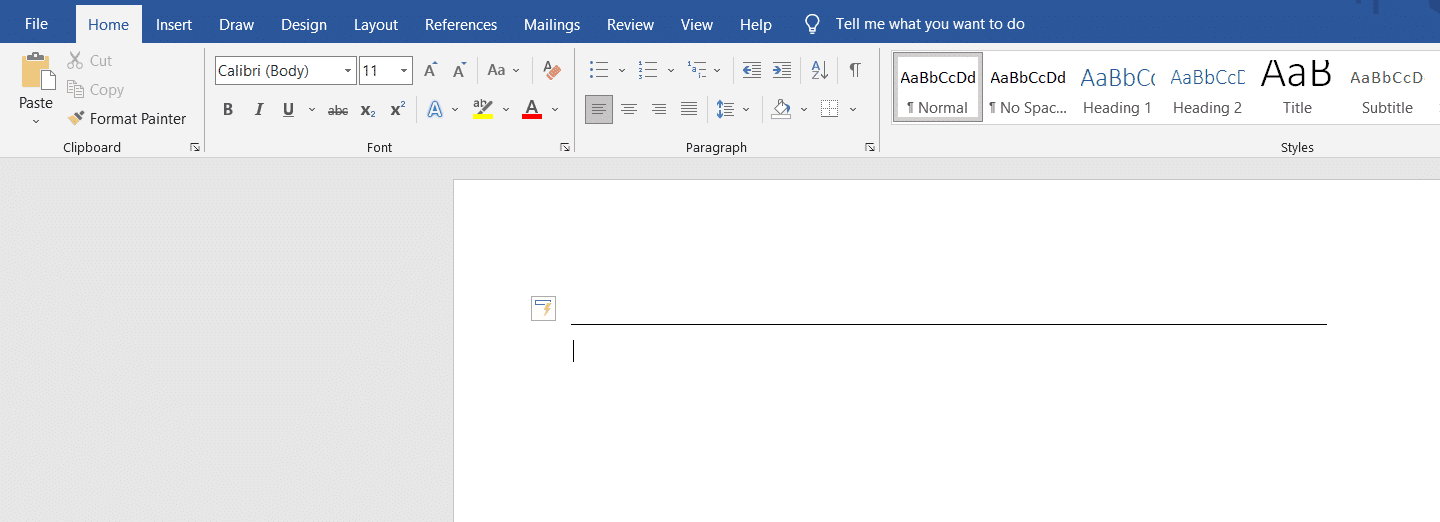
2. प्लेन डबल लाइन पर(2. On Plain Double Line)
डबल लाइन डालने के लिए ऑटोफॉर्मेट का उपयोग करने के चरण यहां दिए गए हैं।
1. Word दस्तावेज़(Word document) पर जाएँ और कर्सर को उस स्थान पर रखें जहाँ आप लाइन सम्मिलित करना चाहते हैं।
three equal signs(===) टाइप करें और एंटर कुंजी दबाएं(Enter key) ।

3. टूटी हुई या बिंदीदार रेखा पर(3. On Broken or Dotted Line)
टूटी या बिंदीदार रेखा डालने के लिए ऑटोफॉर्मेट का उपयोग करने के लिए दिए गए चरणों का पालन करें।
1. अपने Word दस्तावेज़(Word document) पर जाएँ ।
2. एक टूटी हुई लाइन डालने के लिए, three asterisks(***) टाइप करें और एंटर कुंजी दबाएं(Enter key) ।

4. बोल्ड सिंगल लाइन पर(4. On Bold Single Line)
बोल्ड सिंगल लाइन डालने के लिए ऑटोफॉर्मेट का उपयोग करने के चरण नीचे दिए गए हैं।
1. वर्ड फ़ाइल(Word file) लॉन्च करें ।
2. तीन अंडरलाइन सिंबल (___)(three underline symbols(___)) टाइप करें और बोल्ड सिंगल लाइन डालने के लिए एंटर की दबाएं ।(Enter key)
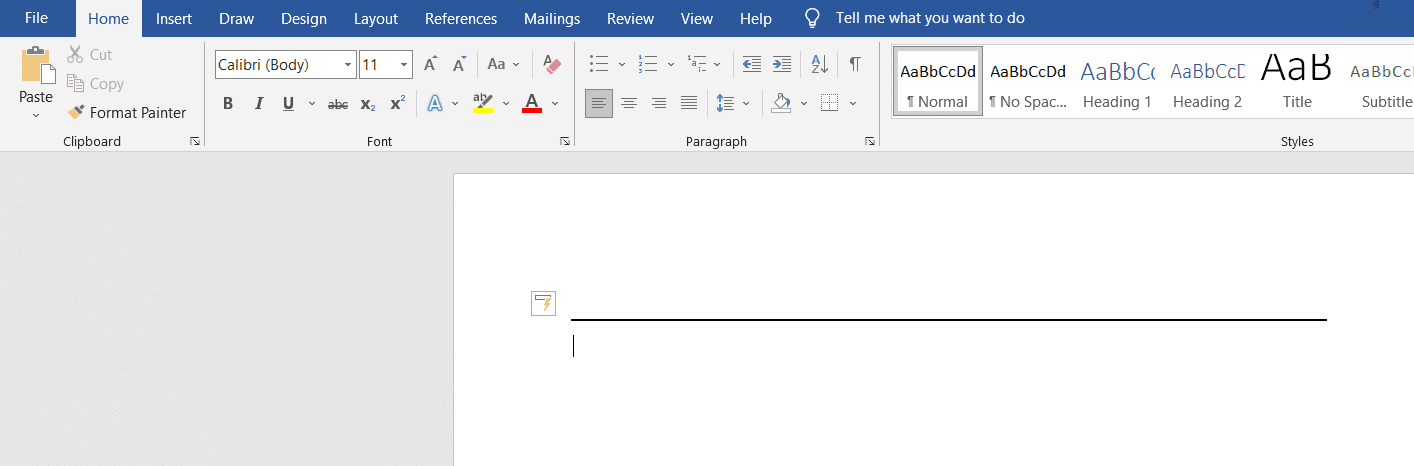
5. लहरदार रेखा पर(5. On Wavy Line)
वर्ड(Word) फाइल में वेवी लाइन डालने के लिए ऑटोफॉर्मेट का उपयोग करने के लिए नीचे दिए गए चरणों का पालन करें ।
1. वर्ड(Word) दस्तावेज़ खोलें ।
2. एक लहरदार रेखा डालने के लिए, three tildes(~~~) टाइप करें और एंटर कुंजी दबाएं(Enter key) ।

6. एक मोटी केंद्र के साथ ट्रिपल लाइन पर(6. On Triple Line With a Thick Center)
मोटे केंद्र के साथ ट्रिपल लाइन डालने के लिए ऑटोफ़ॉर्मेट का उपयोग करने के चरण यहां दिए गए हैं।
1. अपना Word दस्तावेज़(Word document) लॉन्च करें ।
three number signs(###) टाइप करें और एक मोटी केंद्र के साथ एक ट्रिपल लाइन डालने के लिए एंटर कुंजी दबाएं ।(Enter key)

यह भी पढ़ें: (Also Read:) वर्ड मैक में फॉन्ट कैसे जोड़ें(How to Add Fonts to Word Mac)
विकल्प II: आकार मेनू का प्रयोग करें(Option II: Use Shape Menu)
आकृति टैब में कई प्रकार की रेखाएँ होती हैं जिनमें सीधी रेखाएँ, तीर रेखाएँ और बहुत कुछ शामिल होता है। आकृति टैब का उपयोग करने के लिए नीचे दिए गए चरणों का पालन करें:
1. Word(Word) दस्तावेज़ खोलें और कर्सर को उस स्थान पर रखें जहाँ आप लाइन सम्मिलित करना चाहते हैं।
2. रिबन से (ribbon)इन्सर्ट(Insert ) टैब पर क्लिक करें ।

3. आकृतियाँ ड्रॉप-डाउन(Shapes drop-down) पर क्लिक करें ।

4. आकृति सूची(Shapes list) से उस रेखा का चयन करें जिसे आप सम्मिलित करना चाहते हैं ।

5. उस लाइन को पकड़ें और उसे वहां खींचें जहां आप इसे रखना चाहते हैं।

विकल्प III: रिबन से बॉर्डर का उपयोग करें(Option III: Use Border from Ribbon)
बॉर्डर का उपयोग करने से हमें टेक्स्ट में हॉरिजॉन्टल लाइन डालने में मदद मिलेगी। सीमा का उपयोग करने के लिए नीचे दिए गए तरीकों का पालन करें:
1. Word दस्तावेज़(Word document) पर जाएँ और कर्सर को उस स्थान पर रखें जहाँ आप लाइन सम्मिलित करना चाहते हैं।
2. डिफ़ॉल्ट रूप से होम(Home) टैब खुला रहेगा।

3. बॉटम(bottom) बॉर्डर ड्रॉप-डाउन पर क्लिक करें।

4. क्षैतिज(Horizontal) रेखा का चयन करें।

5. लाइन का रूप बदलने के लिए हॉरिजॉन्टल लाइन पर डबल क्लिक करें।(Horizontal line)

6. क्षैतिज रेखा प्रारूपित(Format Horizontal line) करें संवाद बॉक्स से ऊंचाई, चौड़ाई, रंग और संरेखण बदलें ।

यह भी पढ़ें: (Also Read:) माइक्रोसॉफ्ट वर्ड में कुछ बेहतरीन कर्सिव फॉन्ट कौन से हैं?(What are some of the best Cursive Fonts in Microsoft Word?)
विधि 2: लंबवत रेखाएं(Method 2: Vertical Lines)
टेक्स्ट के कॉलम को अलग करने के लिए एक शब्द में लंबवत रेखाओं का उपयोग किया जाता है। लंबवत रेखाएँ सम्मिलित करने के लिए नीचे दी गई विधियों का पालन करें:
विकल्प I: पेज लेआउट का उपयोग करें(Option I: Use Page Layout)
पेज लेआउट(Layout) का उपयोग करने से हमें टेक्स्ट को कॉलम में अलग करने में मदद मिलेगी। पेज लेआउट(Layout) का उपयोग करने के लिए नीचे दी गई विधियों का पालन करें :
1. Word(Word) दस्तावेज़ खोलें जहाँ आप लंबवत रेखा सम्मिलित करना चाहते हैं।
2. दस्तावेज़(document) का चयन करें ।

3. लेआउट(Layout) पर क्लिक करें और कॉलम(Columns) चुनें ।

4. कॉलम(Columns) मेनू दिखाई देगा। अधिक कॉलम(More Columns) पर क्लिक करें(Click) ।
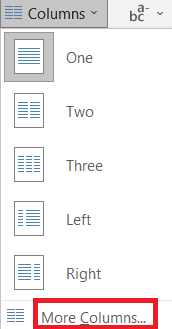
5. कॉलम(Columns) विंडो दिखाई देगी। उन कॉलमों(number of columns) की संख्या पर क्लिक करें(Click) जिन्हें आप जोड़ना चाहते हैं।
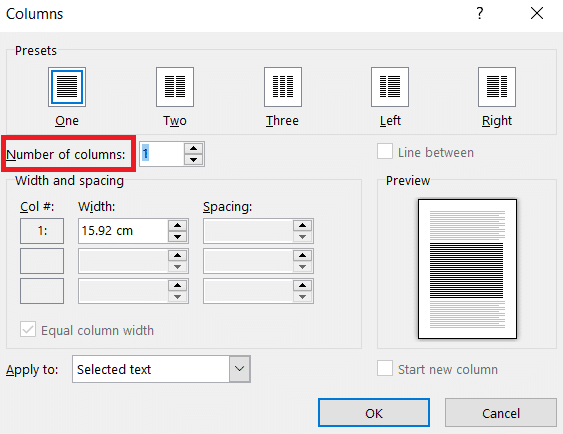
6. लाइन(line between) के बगल में स्थित बॉक्स को चेक करें और फिर OK पर क्लिक करें ।
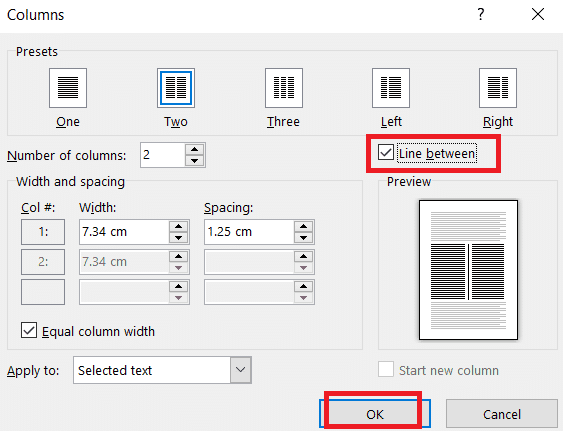
7. यह पेज को दो कॉलम में विभाजित कर देगा।

विकल्प II: शेप टैब का प्रयोग करें(Option II: Use Shape Tab)
आकृति(Shape) टैब का उपयोग लंबवत रेखाएं खींचने के लिए भी किया जा सकता है। आकृति टैब में विभिन्न प्रकार की रेखाएँ उपलब्ध हैं। हम अपनी पसंद के अनुसार रेखाएँ चुन सकते हैं और उन्हें खींच सकते हैं। आकृति टैब सम्मिलित करने के लिए नीचे दी गई विधियों का पालन करें:
1. Word दस्तावेज़(Word document) पर जाएँ और कर्सर को उस स्थान पर रखें जहाँ आप लंबवत रेखा सम्मिलित करना चाहते हैं।
2. इन्सर्ट(Insert) पर क्लिक करें और शेप्स(Shapes) चुनें ।

3. ड्रॉप-डाउन मेनू से आकृतियाँ चुनें।(Shapes)

4. अपनी पसंद के अनुसार लाइन का चयन करें।
5. रेखा को पकड़ें और उसे उस स्थान पर खींचें जहां आप चाहते हैं।
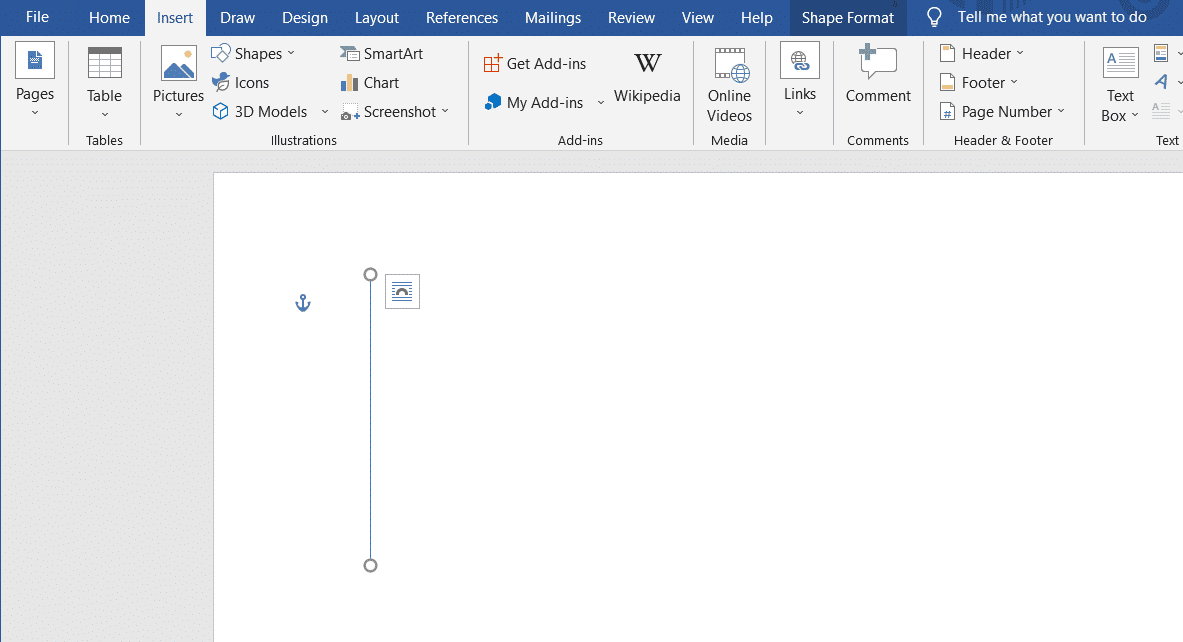
यह भी पढ़ें: (Also Read:) माइक्रोसॉफ्ट वर्ड स्पेल चेकर को डिसेबल कैसे करें(How to Disable Microsoft Word Spell Checker)
विकल्प III: सीमा का प्रयोग करें(Option III: Use Border )
एक लंबवत रेखा डालने का प्रयास करते समय सीमा का उपयोग करने के लिए नीचे दी गई विधियों का पालन करें:
1. डिफ़ॉल्ट रूप से जब आप एक नया शब्द दस्तावेज़ खोलते हैं तो होम टैब(Home tab) खुल जाएगा।

2. उस जगह का चयन करें जहां आप बॉर्डर डालना चाहते हैं।
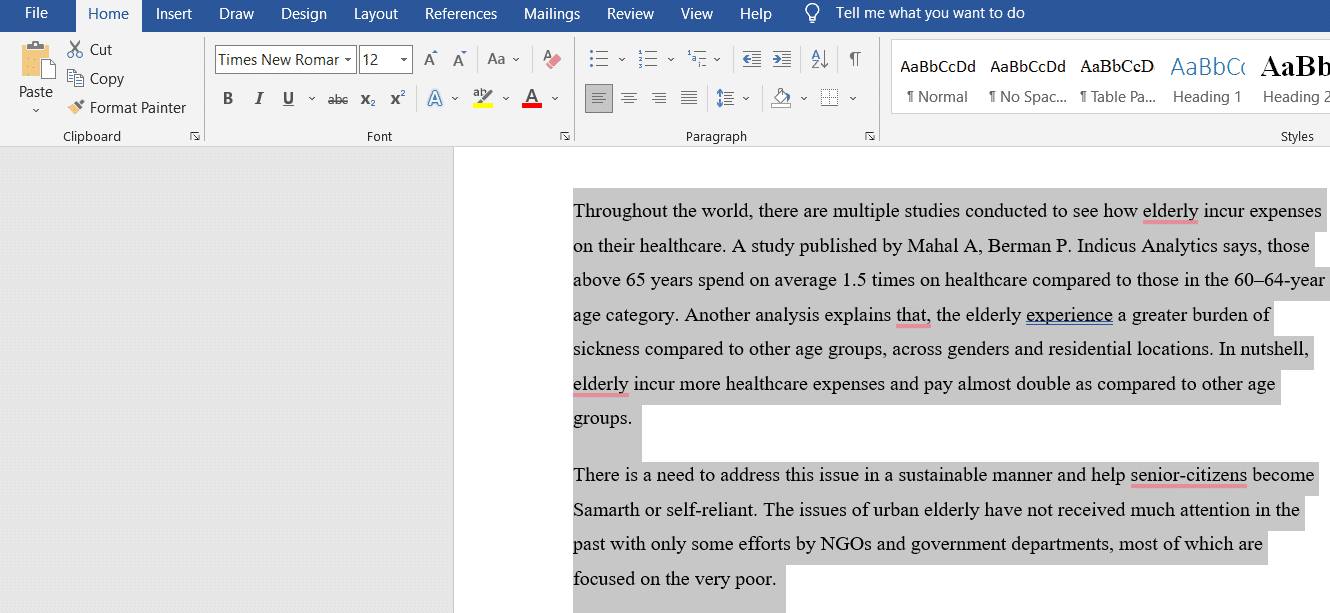
3. बॉटम बॉर्डर ड्रॉप-डाउन(bottom border drop-down) मेन्यू पर क्लिक करें।

4. स्क्रीन पर बॉर्डर लिस्ट दिखाई देगी।
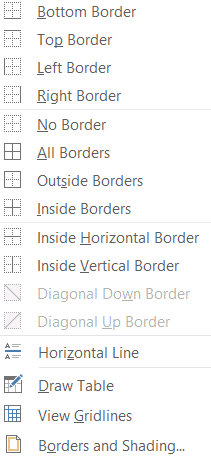
5. लेफ्ट बॉर्डर(left border) पर क्लिक करें ।
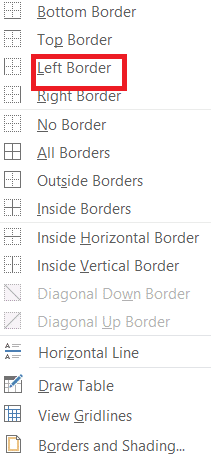
5. अंत में, आपकी स्क्रीन पर बॉर्डर जुड़ जाएगा।

अनुशंसित:(Recommended:)
- Google मीट ग्रिड व्यू एक्सटेंशन को ठीक करें(Fix Google Meet Grid View Extension)
- विंडोज 10 में वर्ड फाइल परमिशन एरर को ठीक करें(Fix Word File Permission Error in Windows 10)
- 19 सर्वश्रेष्ठ मुफ्त जीआईएफ संपादक(19 Best Free GIF Editor)
- माइक्रोसॉफ्ट वर्ड के लिए 27 सर्वश्रेष्ठ विकल्प(27 Best Alternatives to Microsoft Word)
हमें उम्मीद है कि यह लेख उपयोगी था और आप वर्ड में एक लाइन डालने का तरीका(how to insert a line in Word) सीखने में सक्षम थे । नीचे टिप्पणी अनुभाग में टाइप करके हमें बताएं कि कौन सा तरीका आपके लिए सबसे अच्छा काम करता है।(Tell)
Related posts
Word और Google डॉक्स में हैंगिंग इंडेंट कैसे बनाएं
विंडोज 10 में वर्ड फाइल परमिशन एरर को ठीक करें
माइक्रोसॉफ्ट वर्ड के लिए बैकग्राउंड पिक्चर कैसे सेट करें
Word को JPEG में कैसे बदलें (3 तरीके)
माइक्रोसॉफ्ट वर्ड को सेफ मोड में कैसे शुरू करें
माइक्रोसॉफ्ट वर्ड में भरने योग्य फॉर्म बनाएं
एक्सेल फाइल से पासवर्ड कैसे निकालें
Microsoft आउटलुक में डेटा भ्रष्टाचार के मुद्दों को कैसे पुनर्प्राप्त करें
माइक्रोसॉफ्ट ऑफिस के रिबन में ड्रा टूल टैब गायब है? इसे इस प्रकार जोड़ें!
एक्सेल में कॉलम या रो कैसे स्वैप करें [स्टेप बाय स्टेप]
2022 में माइक्रोसॉफ्ट वर्ड में कैसे ड्रा करें
आउटलुक में कैलेंडर आमंत्रण कैसे भेजें
वर्ड में स्क्वायर रूट सिंबल डालने के 5 तरीके
वर्ड में पैराग्राफ सिंबल (¶) को हटाने के 3 तरीके
XLSX फ़ाइल क्या है और XLSX फ़ाइल कैसे खोलें?
पीडीएफ को वर्ड डॉक्यूमेंट में कैसे बदलें जिसे एडिट किया जा सके
मैं Word दस्तावेज़ों में दो, तीन या अधिक स्तंभों में कैसे लिखूँ?
फिक्स एक्सेल एक ओएलई क्रिया को पूरा करने के लिए किसी अन्य एप्लिकेशन की प्रतीक्षा कर रहा है
आउटलुक में ईमेल कैसे रिकॉल करें? ईमेल भेजें
माइक्रोसॉफ्ट वर्ड में टेक्स्ट को संरेखित करने के 4 तरीके
